Shaxda tusmada
Haddii aad raadinayso sida loo doorto unugyo badan oo Excel ah , markaa waxaad joogtaa meesha saxda ah. Mid ka mid ah ficillada aasaasiga ah ee aan ku sameyno Excel waa in la doorto unugyo badan oo ku jira faylka Excel si loo sameeyo hawlgallo qaarkood. Halkan maqaalkan, waxaan isku dayi doonaa inaan ka wada hadalno sida loo doorto unugyo badan oo Excel ah.
Soo deji Buug-hawleedka Ku-dhaqanka
>> Xulashada Unugyo Badan.xlsx> 7 siyaabood oo lagu doorto unugyo badan oo Excel ah
Excel wuxuu bixiyaa habab kala duwan oo lagu xusho unugyo badan. Kuwani waa kuwo aad u anfacaya in la isticmaalo. Kaliya waxaad u baahan tahay inaad raacdo talaabooyin fudud. Si tan loo muujiyo, waxaanu samaynay xog-ururin magaceedu yahay Xaashida mushaharka shaqaalaha . Waxaan ku tusi doonaa sida aad halkan uga dooran karto unugyo badan.
> >>>>>>> unugyo. Kaliya waxaad u baahan tahay inaad raacdo tillaabooyin fudud.>>
>>>>>>> unugyo. Kaliya waxaad u baahan tahay inaad raacdo tillaabooyin fudud.>> 
- Ugu dambayntii, waxaad ka heli doontaa dhammaan unugyada ayaa la iftiimiyay gudaha buluug. Taas macneheedu waxa weeye waa la doortay
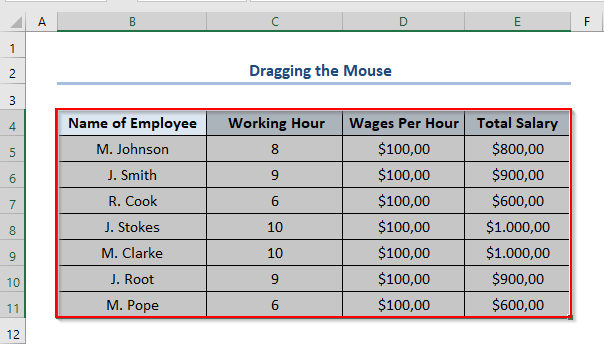 >
>
2.Isticmaalka Keyboard Shortcut
Keyboard Shortcut waa hab aan ku dooran karno inta unugyo ah. waxaan rabnaa labadaba Tirada xikmadiyo Safka xikmad leh.
2.1. Xulashada Unugyada Mid-mid
>Waxaad isticmaali kartaa kiiboodhka gaaban si aad mid mid ugu doorato unugyada
- >Marka hore, dooro unug. Halkan, waxaan ku dooranay unug B4 . >Marka labaad, taabo Shift + Down Arrow (↓) si aad u dooratid unugyada mid mid-xikmad leh. Halkan waxaan ka doortay dhammaan unugyada B4 ilaa B8 tiro-xikmad leh. >

- Saddexaad, dabadeed taabo SHIFT + END si aad u doorato unugyada mid mid-xikmad leh. Halkan waxaan ka dooranay dhammaan unugyada Saxda B ilaa E xigmad-xigmad leh. >
 >
>
Adiga oo isticmaalaya furaha kiiboodhka waxaad sidoo kale dooran kartaa unugyo gabi ahaanba

Fiiro gaar ah: Sidoo kale ma dooran kartid mid aan ahayn Unugyada ku xiga sidan oo kale, kaliya unugyada ku xiga
> 3. Xulashada safafka oo dhan> Waxaad dooran kartaa dhammaan Safkaraacaya hal tallaabo.>- >
- Kaliya guji-bidix lambarka Safka aad rabto inaad doorato. Dhammaan unugyada ku jira Safka ayaa la dooran doonaa. Halkan waxaan doortay Safka 7 . >
 >
>
- Ugu dambayntii, waxaad jiidi kartaa mouse-kaaga oo dooro Safafka ku xiga. 2>. Waxaan doortay Safafka 5 , 6 , iyo 7 > >
 > 3>
> 3>
Intaa waxaa dheer, waad awoodaa. Sidoo kale dooro safafka aan ku xigin
> > 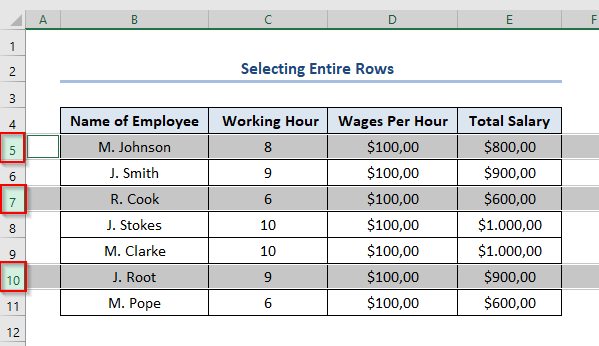 >
>
- Tani waa sida xulashada Safka oo dhan. Marka hore, guji-bidix tirada Tiirarka aad rabto inaad doorato. Halkan waxaan ku doortay dhammaan Qaybta B . >
 >
>- >
- Sida Safka , marka labaad, waad awoodaa. kaliya jiid jiirkaaga oo dooro ku xiga Columns . Halkan, waxaan doortay Tiirarka B , C iyo D . >
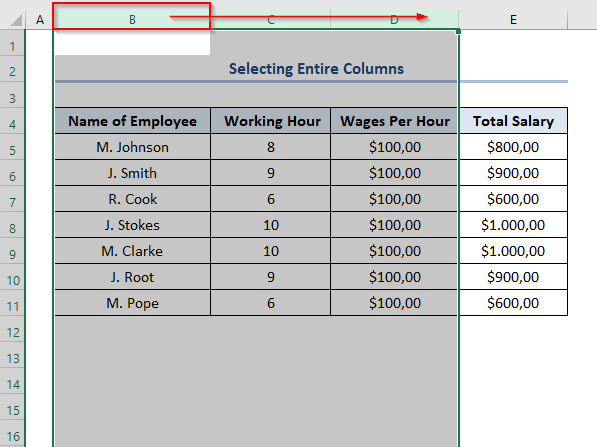 >>
>>
Marka lagu daro, Waxaad dooran kartaa Tiirarka oo aan ku xigan sidoo kale.
>Ctrl >>Ugu dambayntii, haddii aad rabto, waxaad dooran kartaa Tiirarkaiyo Safkawadajir.
>>Ugu dambayntii, haddii aad rabto, waxaad dooran kartaa Tiirarkaiyo Safkawadajir.- >
- Ku hay furaha CTRL kiiboodhkaga oo tabo lambarka Rafka iyo Tiirarka . Halkan waxaan ku doortay Tiirarka B iyo D oo wata Safka 5 iyo 7 . > 7 .
>
Akhri inbadan Unugyada
Adiga oo isticmaalaya furaha CTRL waxa aad dooran kartaa labada unug ee ku xiga iyo kuwa aan ku xigan.
- Marka hore, hay CTRL furaha on your keyboard.
Marka labaad, dhagsii unugyada aad rabto in aad doorato. Hoos ka daawo sawirka Halkan waxaan ku dooranay B5 , C8 , D6 , E9 >
> >
 Wax dheeraad ah ka akhri: [Xalin Aan midba midka kale u xigin Adigoo isticmaalaya Sanduuqa Magaca
Wax dheeraad ah ka akhri: [Xalin Aan midba midka kale u xigin Adigoo isticmaalaya Sanduuqa Magaca Ugu dambeyntii, waxaad dooran kartaa unugyo badan adiga oo isticmaalaya Sanduuqa Magaca ee xaashida Excel.
>>> Magaca Sanduuqa> waa sanduuqa ku yaal dhinaca bidix ee ugu sarreeya xaashida Excel, oo ku beegan xagga hore ee Formula Barsida sawirka hoose.>- > Marka hore, qor tixraacyada unugyada waxaad rabtaa inaad ku dhex doorato Magac Sanduuqa . Kala saar iyaga oo isticmaalaya commas ( , ). Ugu dambeyntii, unugyada si toos ah ayaa loo dooran doonaa. Waad dooran kartaaUnugyada ku xiga iyo kuwa aan ku dhowba sidan. Halkan, waxaanu ku dooranay B7 , C5 , A7 , D4 , iyo E9 . 14>

- >Marka labaad, dhagsii ENTER si aad u hesho soo-saarka In ka badan akhri: >Dooro Dhammaan Unugyada Xogta Ku Jirta Saarka Excel (5 Hababka + Gaaban) > 7. Xulashada Xaashida Shaqada oo dhan >Ugu dambayn, waxaad dooran kartaa xaashida shaqada oo dhan. Bidix-guji oo ku yaal saddexagalka yar ee ku yaal geeska bidix ee ugu sarreeya xaashida shaqada >
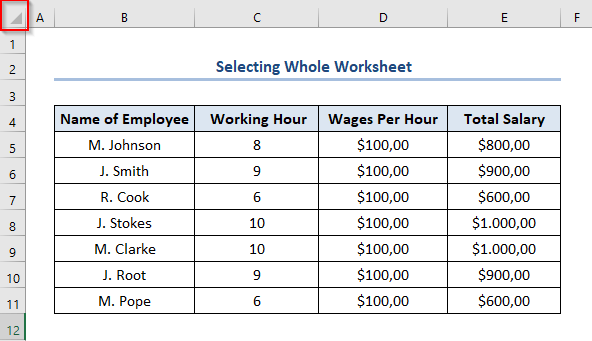 > Waxaadna heli doontaa dhammaan xaashida shaqada oo sidan loo xushay.<3
> Waxaadna heli doontaa dhammaan xaashida shaqada oo sidan loo xushay.<3 
Akhri wax badan 5>
Taasi waxay ku saabsan tahay fadhiga maanta. Waana kuwan siyaabaha lagu xusho unugyo badan gudaha Excel. Waxaan si adag u aaminsanahay in maqaalkani uu faa'iido badan kuu yeelan doono. Ha iloobin inaad la wadaagto fikradahaaga iyo su'aalahaaga qaybta faallooyinka oo aad sahamiso shabakadeena ExcelWIKI , bixiye hal-joojin ah oo Excel ah.

